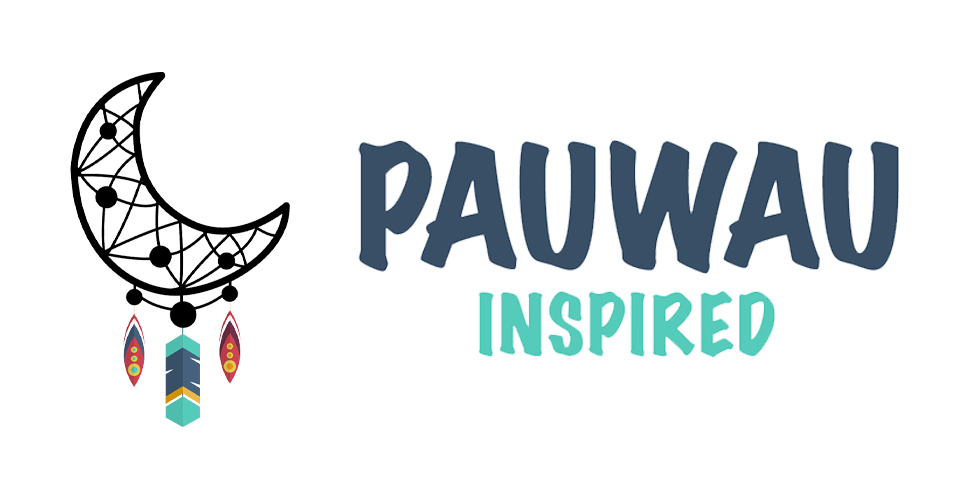Vinyl oder Iron-On? So erkennst du den Unterschied in Sekunden!
- By Melly
- 0 comments
So unterscheidest du Vinyl und Iron-On
Du hast neue Folien gekauft, die Verpackung ist weg – und jetzt? Welche war nochmal welche? Und wie unterscheidet man die bloß?
In meinem heutigen Blogbeitrag möchte ich dir ein paar hilfreiche Tipps an die Hand geben, wie du Vinyl und Iron-On unterscheiden kannst.
Vinylfolie ist selbstklebende Folie, welche mit Hilfe von Transfertape übertragen wird. Du benötigst hierfür keine Heizpresse. Wenn du die Folie somit vorsichtig löst und diese klebt, dann ist dies das erste Anzeichen dafür, dass es sich um eine Vinylfolie handelt. Des Weiteren hat Vinylfolie meistens einen Papierträger auf der Rückseite.

Im Gegensatz dazu gibt es das Iron-On. Iron-On hat keinen Papierträger, sondern einen durchsichtigen Träger, auf dem die Folie aufgebracht ist. Dieser wird entfernt, wenn du dein Iron-On mit Hilfe einer Heizpresse aufgebracht hast. Außerdem ist Iron-On nicht selbstklebend. Der Kleber wird erst durch Hitze aktiviert.

Du siehst also, es ist gar nicht so schwer, die Folien zu unterscheiden, wenn man die wesentlichen Unterschiede kennt.
Dir hat der Tipp gefallen und du benötigst noch mehr solcher Tricks? Dann schau dir doch mal meine Cricut Bücher an. Dort findest du viele weitere wichtige Tipps & Tricks.
Diese findest du hier: Dein Cricut Wissen: Bücher und E-Books für Design Space & mehr